iOS 8은 타사 키보드를 iPhone에 도입했습니다.사용자와 그 이후로 모든 종류의 키보드 앱이 플랫폼을 위해 개발되었습니다. 타사 키보드는 일반적으로 키보드 내부에 추가 기능을 제공합니다. 일부 앱의 경우이 추가 기능은 텍스트 번역, Dropbox 또는 Google 드라이브의 파일에 대한 링크 가져 오기 또는보다 일반적인 기능 일 수 있습니다. GIF 검색. 타사 키보드 지원이 iOS에 추가 된 지 1 년이 지났으며 Google은 틈새 시장에 진출했습니다. GBoard. iOS 용 무료 타사 키보드 앱으로 Google, Google 이미지에서 무엇이든 검색하고 GIF를 찾을 수 있습니다.
GBoard를 다운로드하고 설정 앱으로 이동하십시오. 일반> 키보드에서 키보드를 활성화하고 전체 액세스 권한을 부여하십시오.
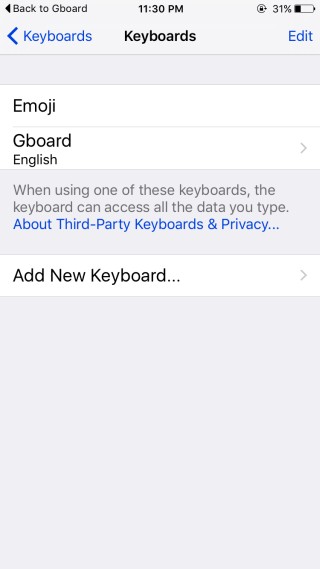
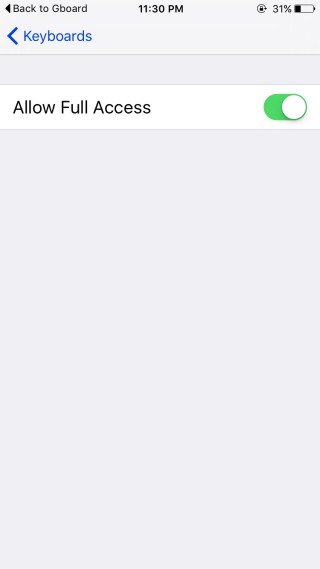
다음과 같은 텍스트 입력 필드가있는 앱을 엽니 다.메시지, Facebook 또는 Twitter 지구본 아이콘을 사용하여 키보드로 전환하십시오. G 버튼을 눌러 검색 모드로 들어갑니다. 검색어를 입력하고 Enter 키를 누르십시오. 검색 결과는 세 개의 다른 탭에 표시됩니다. 첫 번째 탭은 Google 웹 검색 전용이고, 두 번째 탭은 Google 이미지 전용이며, 마지막 탭은 검색어와 일치하는 GIF 전용입니다.
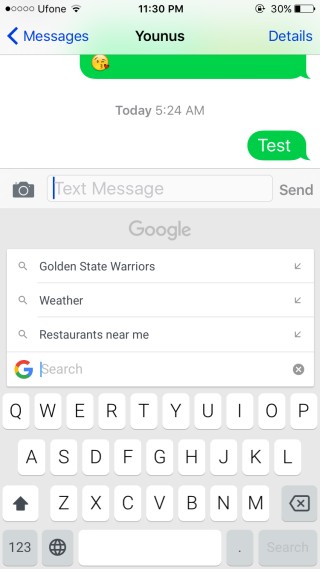
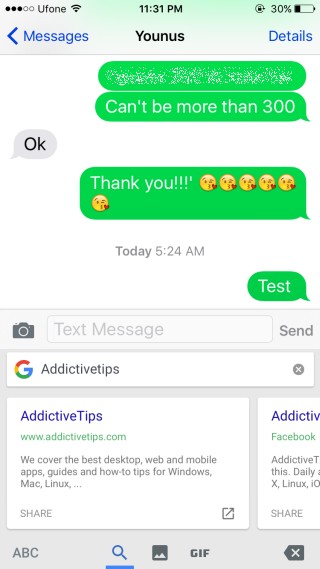
키보드를 사용하면 Google을 검색하고결과에 나타나는 웹 사이트 그러나 키보드 안에서 웹 사이트를 열 수는 없습니다. 링크를 열려면 검색 결과 카드의 오른쪽 하단에있는 화살표 버튼을 누릅니다. 링크가 Safari에서 열립니다. 링크를 공유하려면 왼쪽 하단의 공유 버튼을 눌러 복사하여 텍스트 입력 필드에 추가하십시오. 키보드는 검색 기록에서 마지막 3 개의 검색어를 유지하며 스 와이프 형식을 지원합니다. 키보드가 Google 번역을 지원하지 않는 것은 놀라운 일입니다.
App Store에서 GBoard 설치













코멘트